Ha sok fényképet és egyéb fájlt tárol iOS-eszközén, vezeték nélküli hozzáférést szeretne elérni ezekhez a fényképekhez az iTunes elindítása nélkül. Ehhez az iOS-eszközt hálózati meghajtóvá kell tennie. Ehhez egy harmadik féltől származó alkalmazás szükséges Cserélhető eszköz. Ez az alkalmazás 4,99 dollárba kerül az iTunes App Store-ban.
Mielőtt elkezdené, győződjön meg arról, hogy letöltötte a Flash Drive alkalmazást az iTunes App Store áruházból.
Tartalom
- iOS-eszközének használata flash meghajtóként
-
Fájlok átvitele telefonjával
- Kapcsolódó hozzászólások:
iOS-eszközének használata flash meghajtóként
A kezdéshez győződjön meg arról, hogy a Wi-Fi engedélyezve van iOS-eszközén. Ezt úgy teheti meg indítás a Beállítások alkalmazást iOS-eszközén. Nézzen a képernyő teteje felé. Látni fog egy „Wi-Fi” feliratú opciót, érintse meg ezt az opciót. Innen csatlakozhat otthoni hálózatához.
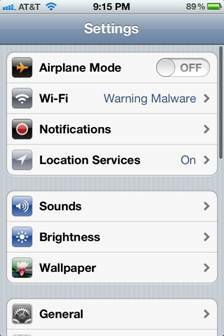
Most nyissa meg a Flash Drive alkalmazást iOS-eszközén. Nézzen a képernyő alja felé, három lapot fog látni. Koppintson a
a „Wi-Fi meghajtó” lapon. Látni fog egy IP-címet. A következő néhány lépéshez tartsa nyitva ezt a képernyőt az iDevices képernyőn.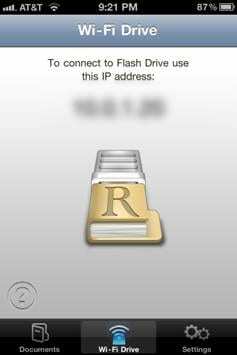
A Mac gépen Jobb klikk a Finder ikonra, amely a dokkoló bal oldalán található. Amikor ezt megteszi, egy felugró ablak jelenik meg. Kattintson a „Csatlakozás a szerverhez” opciónál. Amikor ezt megteszi, egy felugró ablak jelenik meg.
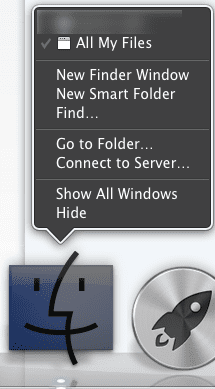
Nézzen a felugró ablak közepe felé. Megjelenik egy „Szerver” feliratú szövegdoboz. Írja be a Flash Drive alkalmazásban megjelenő IP-címet a szövegmezőbe. A következőképpen kell formázni: " http://xx.x.x.xx”. Ezt követően, kattintson a „csatlakozás” gombot. Most csatlakozik iOS-eszközéhez.
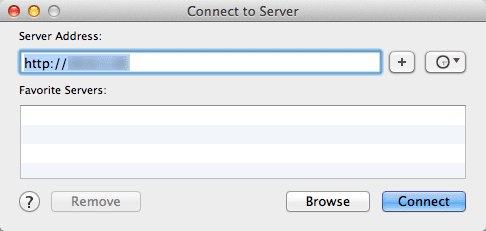
Fájlok átvitele telefonjával
Ha fájlokat szeretne átvinni Mac számítógépéről iPhone készülékére, nyisson meg egy új Finder ablakot. Nézzen az ablak bal oldala felé. Látni fog egy „Megosztva” feliratú fejlécet. Ez alatt láthatja iOS-eszközének IP-címét. Ha fájlokat szeretne küldeni az eszközre, egyszerűen dobja a fájlokat az iPhone IP-címére.
A Flash Drive alkalmazás képes megnyitni a legtöbb Microsoft Office-fájlt, PDF-fájlt, valamint sok más fájltípust. Ez nagyszerű a dokumentumok menet közbeni megtekintéséhez.
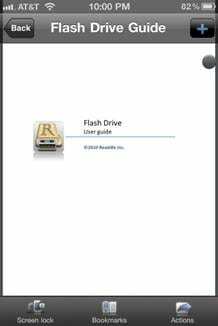
Fájlok megtekintéséhez iPhone-on, Koppintson a a „Dokumentumok” lapon, amely az iPhone képernyőjének bal alsó sarkában található. Mostantól megtekintheti azokat a fájlokat, amelyeket átvitt Mac számítógépéről iPhone készülékére.
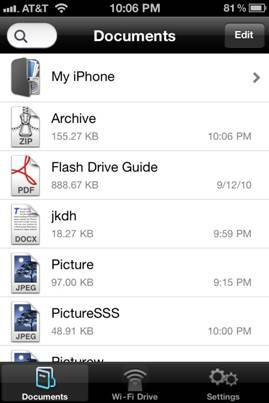
Köszönjük, hogy elolvasta ezt az Apple Tool Box oktatóanyagot. Kérjük, látogasson vissza hamarosan további Apple-lel kapcsolatos tartalmakért.

Az A/UX Apple-re való korai megjelenése óta a technológia megszállottja, Sudz (SK) felelős az AppleToolBox szerkesztői irányításáért. Székhelye Los Angeles, CA.
A Sudz a macOS-re szakosodott, mivel az évek során több tucat OS X és macOS fejlesztést tekintett át.
Korábbi életében Sudz segítette a Fortune 100-as cégeket technológiai és üzleti átalakítási törekvéseik megvalósításában.